Як відомо, мобільні пристрої не досконалі. Вони ламаються, виходять з ладу, дані з них часом губляться. Дуже болючою і відчутною може бути втрата контакту в телефонній книзі, адже там знаходяться номери людей, що мають важливе значення в нашому житті. З огляду на це, створення запасний бази телефонних номерів є необхідним кроком, здатним забезпечити наші дані від втрати. У цьому матеріалі я розповім, як перенести контакти з телефону на комп'ютер, які способи нам в цьому допоможуть, і як ними скористатися.
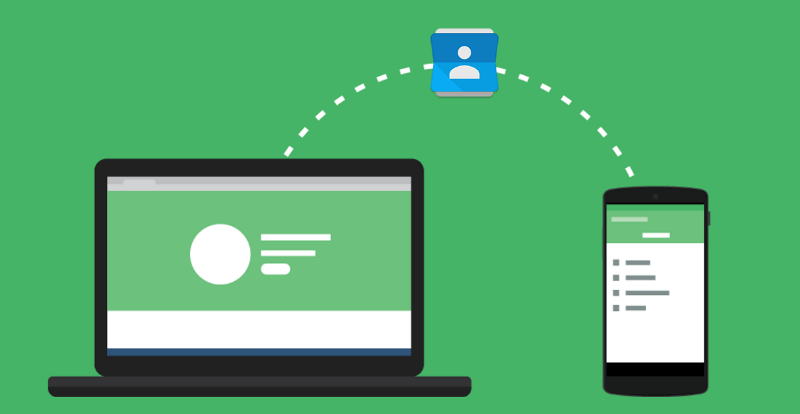
Зміст статті:
- Как создать копию контактов телефона на компьютере 1 Як створити копію контактів телефону на комп'ютері
- Способ 1. Используем приложение «Контакты» 2 Спосіб 1. Використовуємо додаток «Контакти»
- Способ 2. Синхронизация с помощью аккаунта Google 3 Спосіб 2. Синхронізація за допомогою облікового запису Google
- Способ 3. Специализированное ПО контакты для смартфонов 4 Спосіб 3. Спеціалізоване ПО контакти для смартфонів
- Заключение 5 Висновок
Як створити копію контактів телефону на комп'ютері
Існують як мінімум кілька способів, здатних допомогти нам у питанні про те, як скопіювати контакти з телефону на ПК. Нижче я опишу кожен з них, і докладно поясню, як виконати перенесення контактів зі смартфона на PC.
Спосіб 1. Використовуємо додаток «Контакти»
Найбільш простим способом виконати перенесення контактів з телефону на комп'ютер є використання можливостей програми «Контакти» нашого мобільного пристрою. Для цього необхідно зайти в програму, натиснути на кнопку налаштувань (зазвичай крайня ліва сенсорна кнопка), вибрати в списку опцій «Імпорт / експорт».
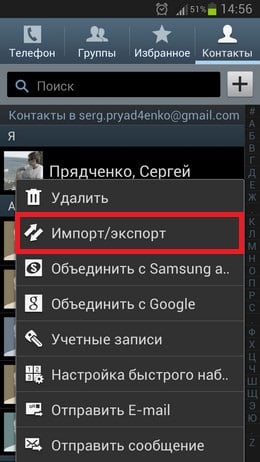
Нас цікавить саме експорт даних на різні носії. Залежно від версії ОС ви побачите там такі опції як «Експорт у внутрішню пам'ять», «Експорт на карту пам'яті SD», "Експорт на накопичувач» і так далі. При виборі одного з таких варіантів ви отримаєте ваші контакти в обраному вами накопичувачі (або місці) у вигляді файлу «Контакти.vcf» (contacts.vcf), який можна буде відкрити за допомогою «Microsoft Outlook», «TheBat!», «Контакти Windows »,« vCardOrganizer »та інших комп'ютерних програм на вашому ПК.
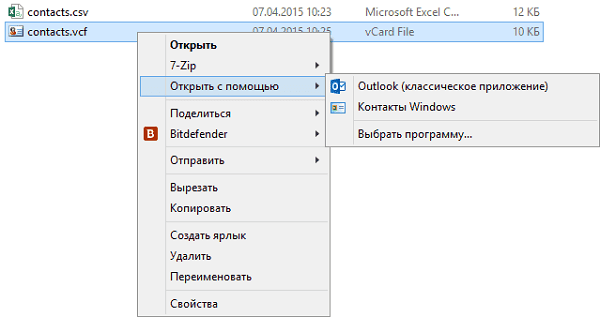
Зауважу також, що якщо імена у вашій телефонній книзі написані кирилицею, то замість кириличних імен при відображенні контактів на комп'ютері ви побачите набір хаотичних символів, що пов'язано з використанням ОС Андроїд кодування UTF-8, в той час як зазначені програми використовують за замовчуванням інше кодування - Windows 1251.
Щоб перевести одну кодування в іншу можна скористатися різним набором інструментів. Наприклад, текстовий редактор Sublime Text дозволяє швидко провести кодування з UTF-8 в Windows 1251, для чого потрібно натиснути на «File» - «Open File», відкрити наш файл з контактами, потім вибрати опцію «Save with Encoding» і вибрати « Cyrillic Windows +1251 ». Після цього файл контактів буде збережений в прийнятному для відображення кирилиці в MS Outlook ключі.
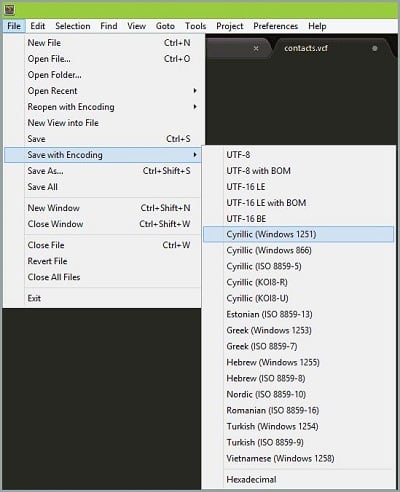
Спосіб 2. Синхронізація за допомогою облікового запису Google
Щоб скопіювати контакти з мобільного на комп'ютер необхідно мати акаунт Google, який необхідно задіяти як на вашому смартфоні, так і на ПК.
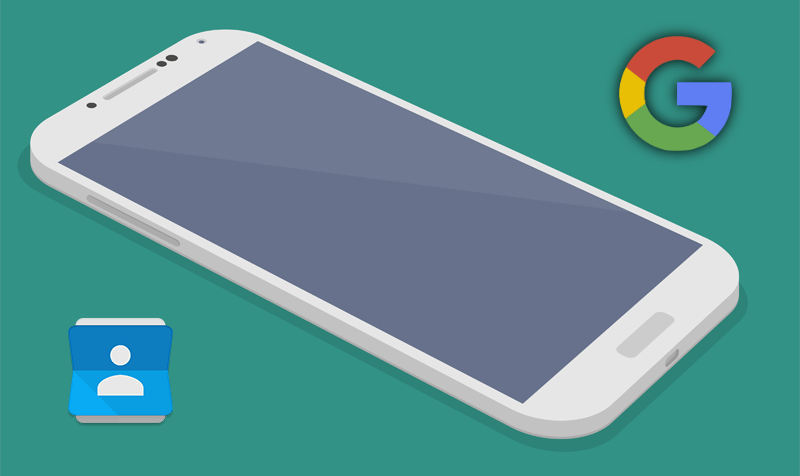
Тепер необхідно виконати наступне:
- Зайти в налаштування вашого телефону - Облікові записи - Google;
- Тиснемо на нашу обліковий запис Гугл;
- Тапа на опцію «Синхронізувати контакти» (або зі схожою назвою), і чекаємо, поки синхронізація пройде;
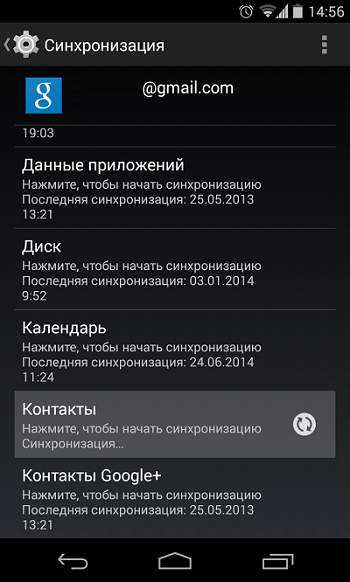
Синхронізуємо контакти з Гугл - Потім виконуємо вхід в наш аккаунт Гугл на комп'ютері, переходимо в «Пошта»
- Зліва буде напис «Gmail» зі стрілочкою, тиснемо на стрілочку і вибираємо «Контакти»;
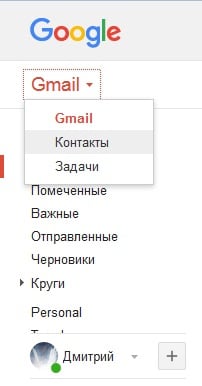
Відкриваємо контакти в Gmail поштою - Тут ви побачите список своїх контактів з телефонами, крім того, там будуть і ваші друзі з мережі Google+;
- Тепер, щоб зберегти наші контакти в документі натискаємо на «Додатково», потім «Експорт», вам буде запропоновано декілька варіантів збереження. Виберіть найбільш оптимальний для себе (наприклад, перший варіант дозволить переглядати дані в в форматі Excel), і збережіть контакти до себе на ПК.
Спосіб 3. Спеціалізоване ПО контакти для смартфонів
Також виконати перенесення контактів з телефону на комп'ютер можна за допомогою спеціалізованих програм, що йдуть в комплект до телефону. Для смартфонів Samsung це відома програма Samsung Kies, для Sony - Sony PC Companion, а для перенесення даних з iPhone найпростіше буде використовувати сховище даних iCloud (Налаштування - iCloud - Синхронізація контактів - «Об'єднати»). Тепер зайшовши на сайт хмари , і ввівши Apple ID і пароль, ви завжди зможете отримати доступ до своїх контактів.
висновок
Відповіддю на питання про те, як перенести контакти зі свого телефону на комп'ютер, стане використання різних способів, описаних мною вище. Найбільш простим і зручним з них є експорт списку ваших контактів через додаток «Контакти», що дозволить отримати дані контактів у вигляді невеликого файлу з розширенням vcf, який можна буде зберегти до себе на комп'ютер. Спробуйте перераховані мною інструменти, вони довели свою ефективність в перенесенні даних з користувальницьких смартфонів на ПК.


 (4 оцінок, середнє: 3,75 з 5)
(4 оцінок, середнє: 3,75 з 5)
Доброго дня.
Дякую за ресурс.
Все працює з андроїдом «Samsung S3». Ось тільки заковика ... копіюються тільки перші 100 контактів і при цьому без додаткових номерів, тобто, вибирається довільно один з доступних номерів, інші ігноруються.